【黑马程序员新版Linux学习笔记】Linux 零基础快速入门:
(一)Linux基本命令——操作演示
(三)Linux 小技巧快捷键
(四)Linux系统实用操作命令——操作演示
(二)Linux用户和权限——操作演示
Linux系列:
认知root用户
root用户(超级管理员)
无论是Windows、MacOS、Linux均采用多用户的管理模式进行权限管理。
- 在Linux系统中,拥有最大权限的账户名为: root(超级管理员)
- 而在前期,我们一直使用的账户是普通的用户: rmzh
root用户拥有 最大的系统操作权限,而普通用户在许多地方的权限是受限的。
- 使用普通用户在根目录下创建文件夹
- 切换到root用户后,继续尝试
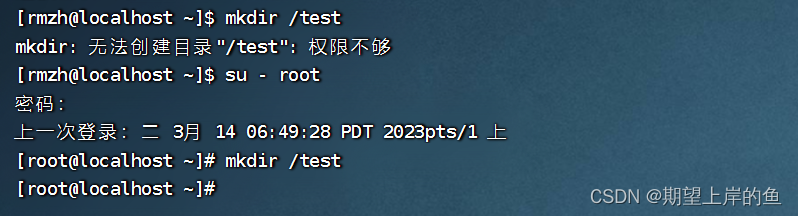
普通用户的权限,一般在其HOME目录内是不受限的
一旦出了HOME目录,大多数地方,普通用户仅有只读和执行权限,无修改权限。
su 和 exit 命令
su命令就是用于账户切换的系统命令,其来源英文单词:Switch User
语法: su [-] [用户名]
- -符号是可选的,表示是否在切换用户后加载环境变量,建议带上
- 参数: 用户名,表示要切换的用户,用户名也可以省略,省略表示切换到root
- 切换用户后,可以通过exit命令退回上一个用户,也可以使用快捷键: ctrl + d
- 使用普通用户,切换到其它用户需要输入密码,如切换到root用户
- 使用root用户切换到其它用户,无需密码,可以直接切换
sudo命令
在我们得知root密码的时候,可以通过su命令切换到root得到最大权限。
但是我们不建议长期使用root用户,避免带来系统损坏。
我们可以使用sudo命令,为普通的命令授权,临时以root身份执行。
语法: sudo其它命令
- 在其它命令之前,带上sudo,即可为这一条命令临时赋予root授权
- 但是并不是所有的用户,都有权利使用sudo,我们需要为普通用户配置sudo认证
为普通用户配置sudo认证
- 切换到root用户,执行visudo命令,会自动通过vi编辑器打开:/etc/sudoers
- 在文件的最后添加:(命令模式:
G跳到行尾,再按o进入输入模式 )

- 最后
esc进入命令模式,再输入:wq保存退出。 - 切回普通用户,执行的命令,均以 root运行
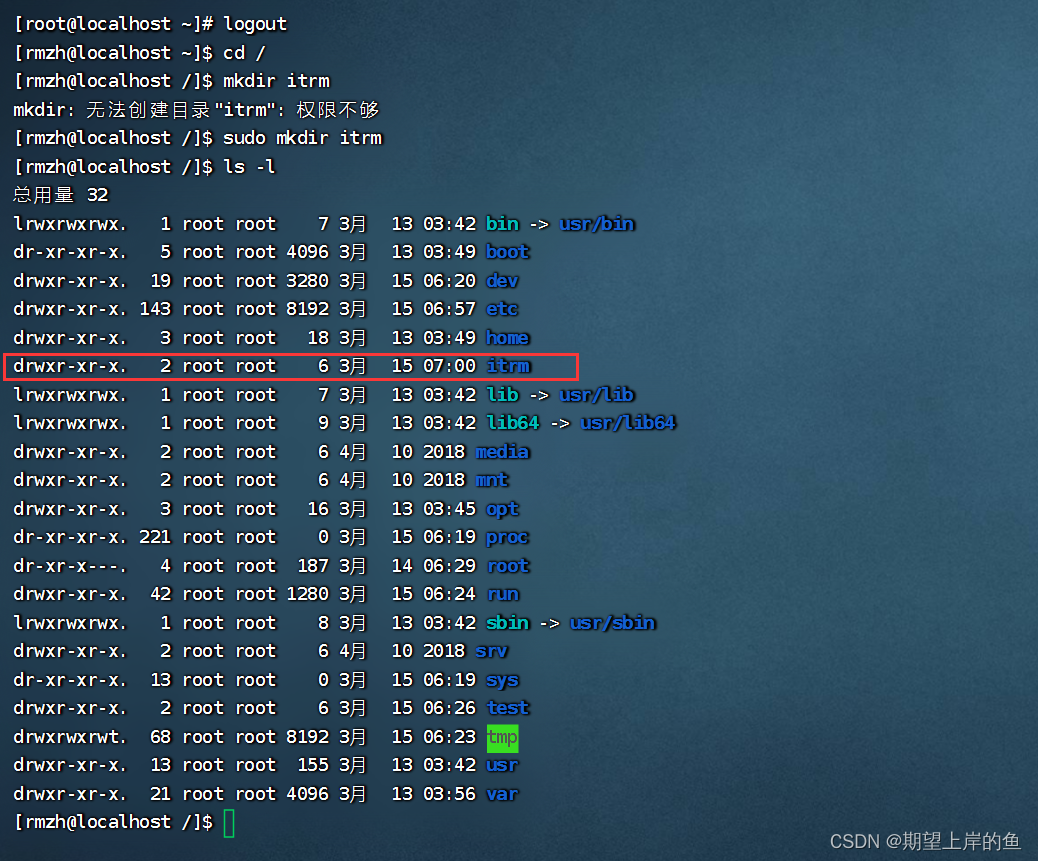
取消sudo认证
- 切换到root用户,执行visudo命令,跳到最后一行,按
dd删除,并保存退出。

- 再在根目录下创建,权限不足:
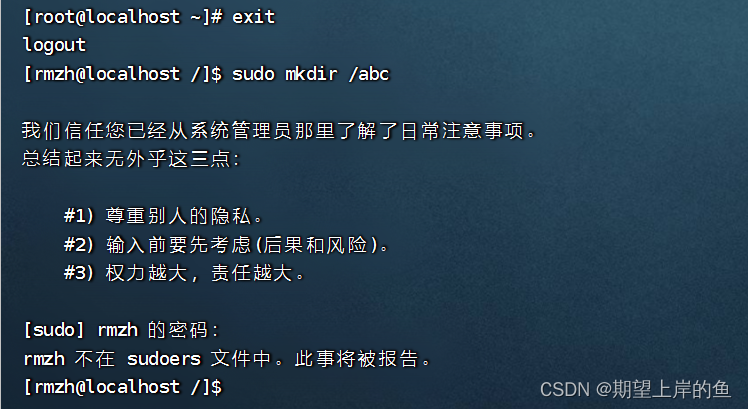
用户、用户组管理
Linux系统中可以:
- 配置多个用户
- 配置多个用户组
- 用户可以加入多个用户组中
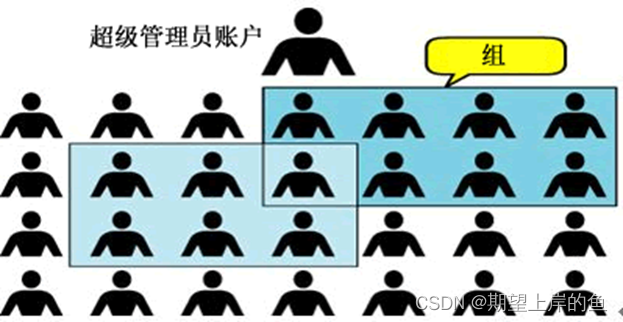
Linux中关于权限的管控级别有2个级别,分别是:
- 针对用户的权限控制
- 针对用户组的权限控制
比如,针对某文件,可以控制用户的权限,也可以控制用户组的权限。
所以,我们需要学习在Linux中进行用户、用户组管理的基础命令,为后面学习权限控制打下基础。
用户组管理
以下命令需 root用户 执行:
- 创建用户组
groupadd 用户组名 - 删除用户组
groupdel 用户组名
用户管理
以下命令需 root用户 执行
- 创建用户
useradd [-g -d] 用户名- 选项: -g 指定用户的组,不指定-g,会创建同名组并自动加入,指定 -g 需要组已经存在,如已存在同名组,必须使用-g
- 选项: -d 指定用户HOME路径,不指定,HOME目录默认在: /home/用户名
(为后续演示,我们创建一个itcast用户组: groupadd itcast)
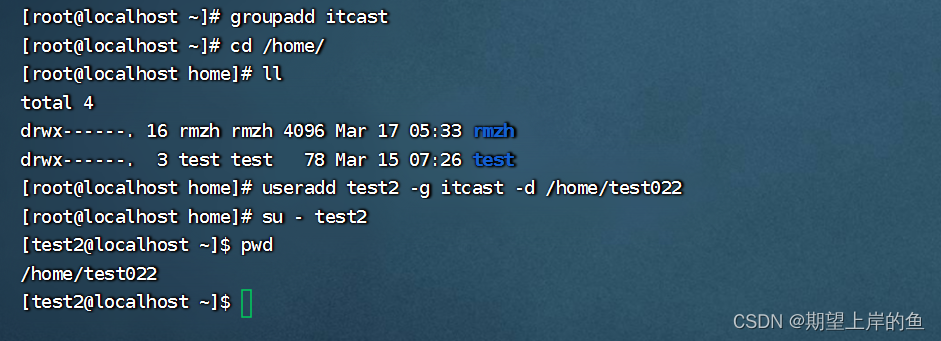
-
删除用户
userdel [-r] 用户名- 选项: -r,删除用户的HOME目录,不使用-r,删除用户时,HOME目录保留
-
查看用户所属组
id [用户名]- 参数:用户名,被查看的用户,如果不提供则查看==自身 ==
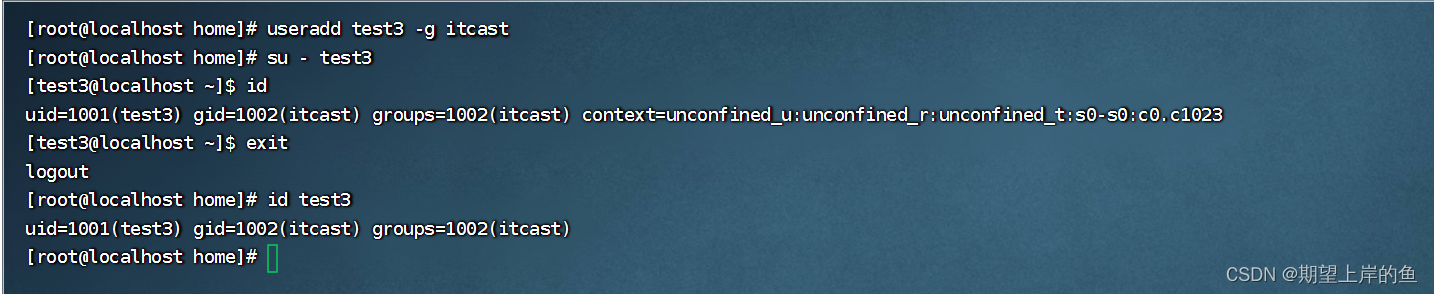
- 修改用户所属组
usermod -aG 用户组 用户名- 将指定用户加入指定用户组
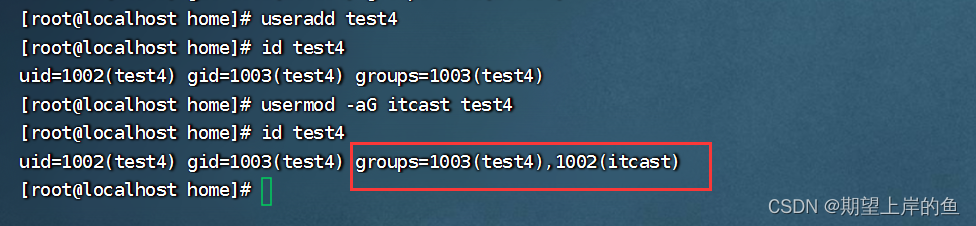
getent
使用 getent 命令,可以查看当前系统中有哪些用户
语法:getent passwd
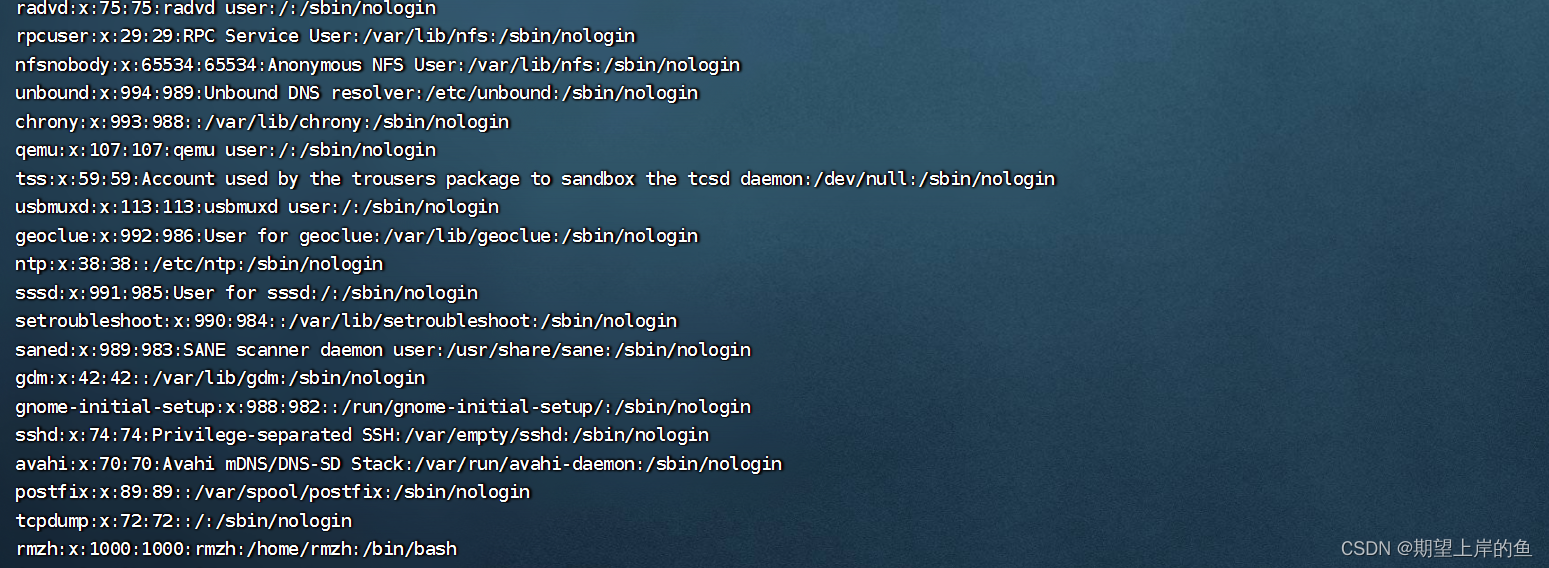
共有7份信息,分别是:
用户名:
密码(x):
用户ID:
组ID:
描述信息(无用):
HOME目录:
执行终端(默认bash)
使用getent命令,同样可以查看当前系统中有哪些用户组
语法: getent group
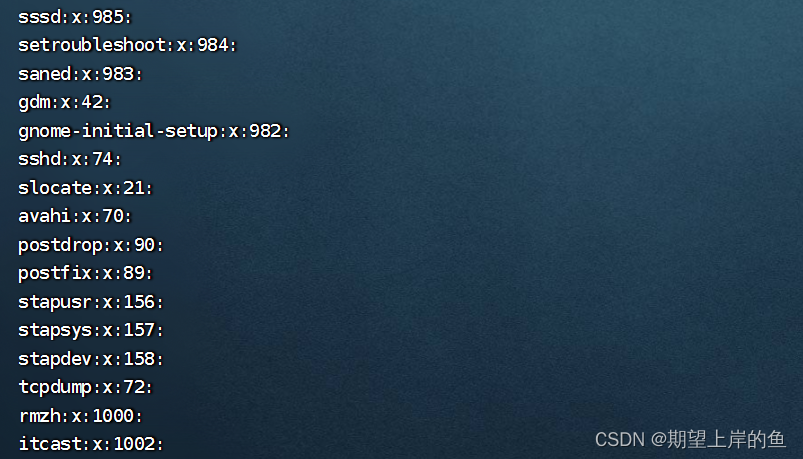
包含3份信息,
组名称:
组认证(显示为x):
组ID
查看权限控制
- 查看Linux文件的权限管控信息
认知权限信息
通过ls -l 可以以列表形式查看内容,并显示权限细节
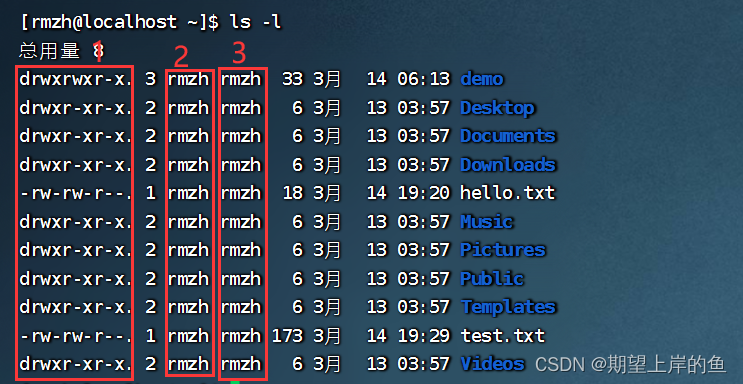
- 序号1,表示文件、文件夹的权限控制信息。
- 序号2,表示文件、文件夹所属用户
- 序号3,表示文件、文件夹所属用户组
序号1: 权限细节总共分为10个槽位
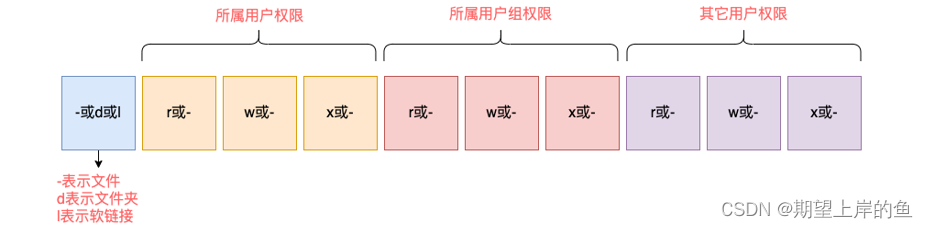
举例: drwxr-xr-x表示:
- 这是一个文件夹,首字母d表示
- 所属用户(上角图序号2)的权限是: 有r有w有x, rwx
- 所属用户组(上角图序号3)的权限是:有r无w有x,r-x(-表示无此权限)
- 其它用户的权限是:有r无w有x,r-x
r 读 、 w 写 、 x 执行 三种权限
r表示读权限w表示写权限x表示执行权限
针对文件、文件夹的不同,rwx的含义有细微差别
r:针对文件可以查看文件内容
针对文件夹,可以查看文件夹内容,如ls命令w: 针对文件表示可以修改此文件
针对文件夹,可以在文件夹内:创建、删除、改名等操作x: 针对文件表示可以将文件作为程序执行
针对文件夹,表示可以更改工作目录到此文件夹,即cd进入
修改权限控制- chmod
chmod命令
我们可以使用chmod命令,修改 文件、文件夹的权限信息。
- 注意,只有文件、文件夹的 所属用户 或 root用户 可以修改。
语法: chmod [-R] 权限 文件或文件夹
- 选项:
-R,对 文件夹内的全部内容应用同样的操作
示例:
chmodu=rwx,g=rx,o=xhello.txt,将文件权限修改为:rwxr-x--x- 其中:
u表示user所属用户权限,g表示group组权限 ,o表示other其 它用户权限
- 其中:
chmod-Ru=rwx,g=rx,o=xtest,将文件夹test以及文件夹内全部内容权限设置为:rwxr-x--x

建议使用:
快捷写法: chmod 751 hello.txt
- 将hello.txt的权限修改为
751
权限的数字序号 ( 可以理解为3位二进制,有权限记为:
1,无权限记为:0;再用十进制表示 )
权限可以用3位数字来代表,第一位数字表示用户权限,第二位表示用户组权限,第三位表示其它用户权限。数字的细节如下:r记为4,w记为2,x记为1,可以有:
0 : 无任何权限, 即 - - -
1 : 仅有 x 权限,即 - -x
2 : 仅有 w 权限,即 -w-
3 : 有 w 和 x 权限,即-wx
4 : 仅有 r 权限,即r - -
5 : 有 r 和 x 权限, 即r-x
6 : 有 r 和 w 权限, 即rw-
7 : 有 全部 权限,即rwx
所以751表示 :rwx(7) r-x(5) - -x(1)
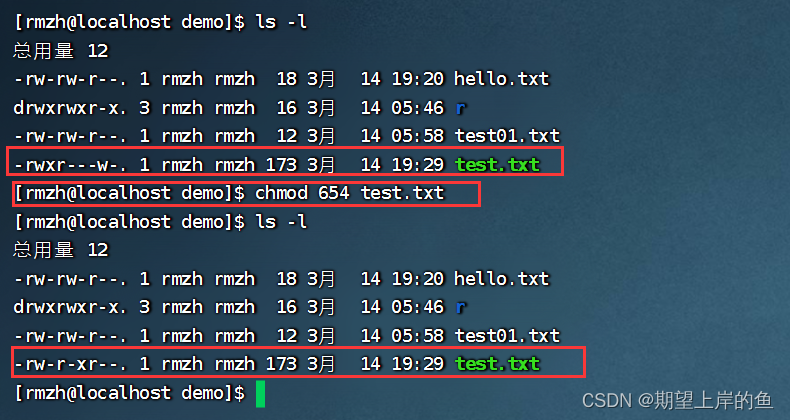
案例
- 将
hello.txt的权限修改为:r-x- -xr-x,数字序号为:chmod515hello.txt - 将
hello.txt的权限修改为:-wx-w-rw-,数字序号为:chmod326hello.txt
修改权限控制- chown
chown命令
使用chown命令,可以修改 文件、文件夹 的 所属用户 和 用户组
- 普通用户无法修改所属为其它用户或组,所以此命令只适用于 root用户 执行
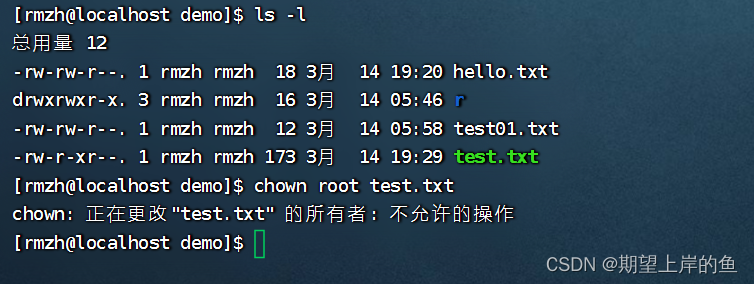
语法: chown [-R] [用户] [:] [用户组] 文件或文件夹
- 选项,
-R,同chmod,对文件夹内全部内容应用相同规则 - 选项,
用户,修改所属用户 - 选项,
用户组,修改所属用户组 :用于分隔用户和用户组
示例:
chownroothello.txt,将hello.txt所属 用户 修改为root.chown:roothello.txt,将hello.txt所属 用户组 修改为rootchownroot:rmzhhello.txt,将hello.txt所属 用户 修改为root,用户组 修改为rmzhchown-Rroottest,将文件夹 test 的所属 用户 修改为root并对文件夹内全部内容应用同样规则
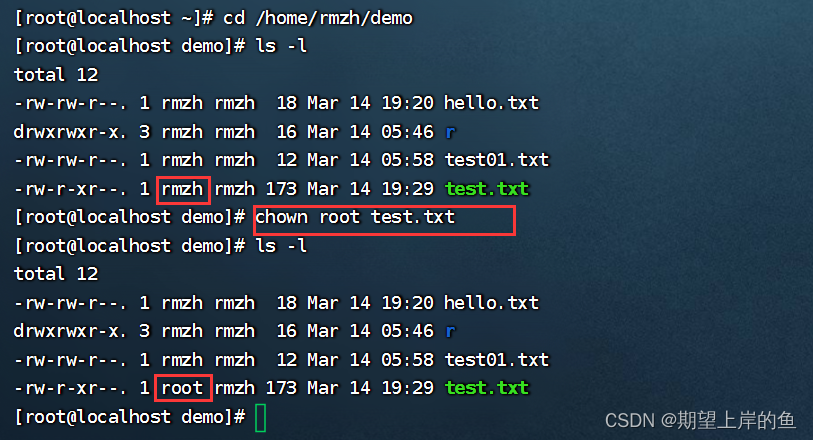
注:仅供学习参考,如有不足,欢迎指正!
























 被折叠的 条评论
为什么被折叠?
被折叠的 条评论
为什么被折叠?










